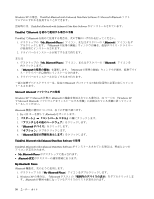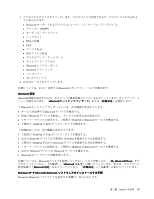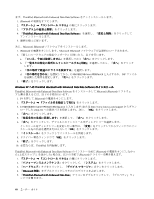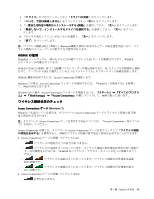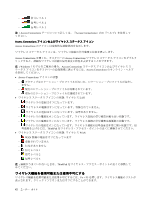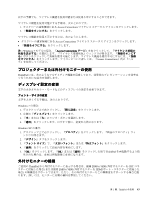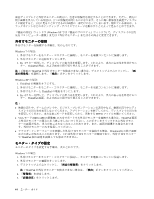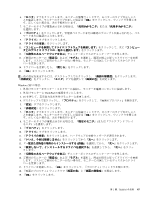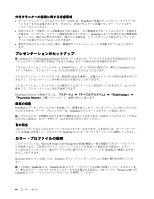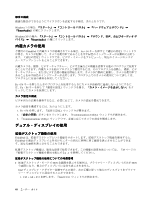Lenovo ThinkPad X121e (Japanese) User Guide - Page 59
ディスプレイ, 定の変更, 外付けモニターの接続
 |
View all Lenovo ThinkPad X121e manuals
Add to My Manuals
Save this manual to your list of manuals |
Page 59 highlights
1 Access Connections 2 Access Connections 注:Windows 7 Access Connections Access Connections ThinkPad Windows 7 の場合: 1 2 3 4 Windows XP の場合: 1 2 3 4 5. 『OK OK ThinkPad ThinkPad 2048 x 1536 CRT 2560 x 1600 HDMI 第 2 章 . ThinkPad 43
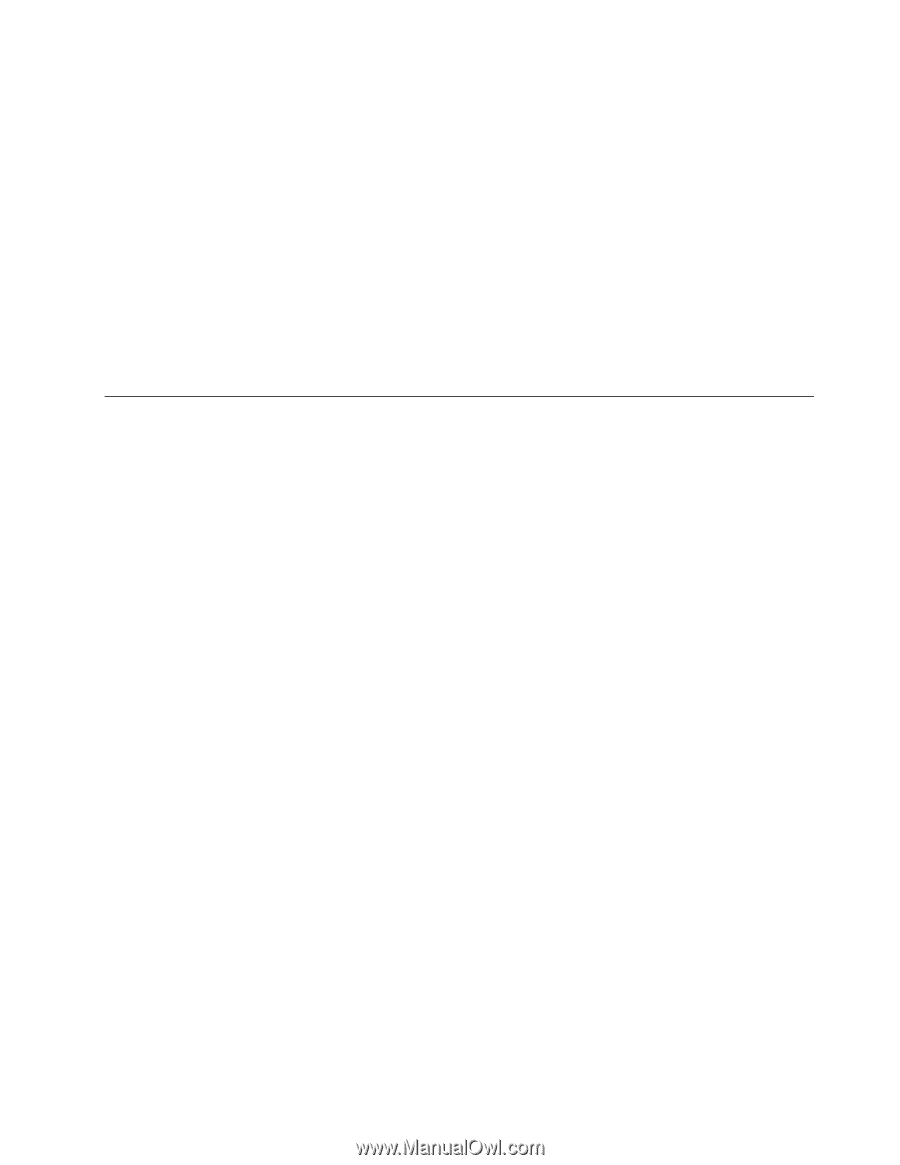
以下の手順でも、ワイヤレス機能を使用可能または使用不可にすることができます。
ワイヤレス機能を使用可能にする手順は、次のとおりです。
1. タスクバーの通知領域にある Access Connections ワイヤレス ステータス アイコンをクリックします。
2. 『無線をオンにする』をクリックします。
ワイヤレス機能を使用不可にするには、次のようにします。
•
タスクバーの通知領域にある Access Connections ワイヤレス ステータス アイコンをクリックします。
•
『無線をオフにする』をクリックします。
注:Windows 7 モデルの場合、『Access
Access
Access Connections
Connections
Connections ゲージ』を右クリックして、『ワイヤレス接続の
状況を表示する』を選択します。『ワイヤレス接続状況』ウィンドウが開きます。『無線をオンにす
る』ボタンをクリックして無線を使用可能にします。ワイヤレス機能を使用不可にするには、『無線
をオフにする』をクリックします。アイコンについて詳しくは、『Access Connections』内の『ヘル
プ』を参照してください。
プロジェクターまたは外付けモニターの使用
ThinkPad には、次のようなマルチメディア機能を用意しており、効果的なプレ ゼンテーションを効率良
く行うためにも威力を発揮します。
ディスプレイ
設
定の変更
文字の大きさやカラー・モードなどのディスプレイの設定を変更できます。
フォント・サイズの変更
文字を大きくする手順は、次のとおりです。
Windows 7 の場合:
1. デスクトップ上で右クリックし、『個人設定』をクリックします。
2. 左側の『ディスプレイ』をクリックします。
3. 『中』または『大』のラジオ・ボタンを選択します。
4. 『適用』をクリックします。ログオフ後に、変更が有効になります。
Windows XP の場合:
1. デスクトップ上で右クリックし、『プロパティ』をクリックします。『画面のプロパティ』ウィ
ンドウが開きます。
2. 『デザイン』タブをクリックします。
3. 『フォント サイズ』で、『大きいフォント』または『特大フォント』をクリックします。
4. 『適用』をクリックして設定内容を有効にします。
5. 『OK
OK
OK』をクリックします。『OK
OK
OK』または『適用』をクリックした後で ThinkPad を再起動するよう指
示された場合は、変更は再起動後に有効になります。
外付けモニターの接続
ご使用の ThinkPad から外付けモニターに表示する場合は、最高
2048 x 1536
(外付けモニターを CRT コネ
クターに接続した場合) または最高
2560 x 1600
(外付けモニターを HDMI ポート・コネクターに接続した
場合) の解像度をサポートできます。ただし、その外付けモニターもこの解像度をサポートする場合に限
ります。詳しくは、モニターに付属の資料を参照してください。
第
2
章
. ThinkPad
の活用
43